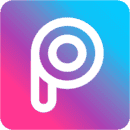美易picsart
- 类型:图像影音
- 版本:v21.7.5
- 平台:安卓
- 语言:中文
- 更新:2024-05-23 09:45:42
- 厂商:北京美易互动信息技术
详情
美易picsart是一款功能强大的照片和视频编辑应用。集合拍照、图片编辑和社交网络功能的应用软件,适用于iOS、Android和Windows平台。提供丰富的照片编辑工具和特效,用户可以直接在应用中绘图,对照片进行效果处理、添加文字和艺术效果。
使用教程
美易picsart怎么把两张图片拼在一起
作为一款一流的相片处理软件,通过好用、功能丰富、软件操作方便等特点使得越来越多的用户在此编辑照片。里面包含的许多功能相信还有许多小伙伴还不知道如何使用,今天小编就为大家带来如何使用无缝拼接图片的操作步骤!
1、在中导入原图后,选择工具。
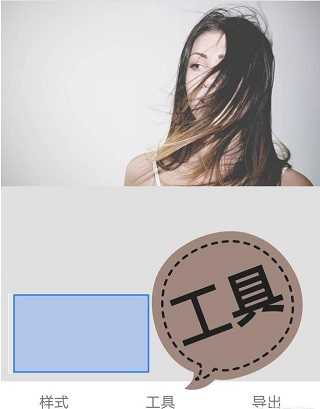
2、找到双重曝光选项

3、添加背景图

4、将下方透明度调整到最大,让背景图完全覆盖原图

5、点击图层,查看修改内容

6、点击蒙版工具

7、双重曝光设置为100,然后用手指涂抹背景区域

美易picsart蒙版详细教程
对于中的“蒙版”功能,很多人都还不了解,也不知道蒙版功能怎么用。今天给大家讲一下的蒙版功能,希望对大家有帮助。
一、蒙版是什么?
在ps中蒙版用纯黑色表示不运用调整区域,纯白色表示运用调整区域,灰色表示部分运用调整区域。
中的蒙版工具和ps中的蒙版工具是差不多的,比如:你要让一张彩色的照片变成黑白,但想把照片中的主体保留色彩,那么就要用到蒙版工具。
蒙版的用处有很多,比如:局部调整、合成照片、制作特效的等等,这些都可以通过的蒙版功能来实现,大家比较常见的应该是局部调整和双重曝光了。本篇小编将给大家详细讲一下蒙版的使用教程
二、蒙版使用教程
1、蒙版在哪里
中,【蒙版】并不是一个单独的工具,在工具栏中是找不到的,它是一项隐藏功能,需要我们完成了某些后期修图步骤的调整之后,才能使用蒙版工具。
【蒙版】工具的进入,需要在主页面右上角,点击“向左箭头”的这个按钮,点击“查看修改内容”,然后找到具体的调整步骤,点击“箭头”,再点击最中间的按钮即可进入蒙版的操作界面,如下图所示步骤:

2、单一色彩调整
蒙版修图最常用的一个技巧是把色彩丰富的照片,背景留为黑白,主体景物是彩色,例如下图的照片:

这种效果用蒙版可以轻松搞定
首先,需要把照片全都调整的黑白,直接用【黑白滤镜】即可:

其次,回到主页,点击右上角箭头,查看修改内容,进入蒙版工具:

第三步,直接用手指涂抹背景区域,背景就变为了黑白,树叶不要涂抹:

注意的是,树叶的边缘要涂抹到位,需要放大照片,一点一点仔细涂抹,尽量让边缘细节的色彩涂抹到位:

第四步,涂抹完成后,就可以点击右下角“√”,再点击左上角箭头,回到主页面,背景就变为黑白,树叶保留原来的黄色,直接导出照片即可,这就完成了一张蒙版单一色彩的处理。

3、局部调整
有些照片的局部色彩或曝光可能不够好,我们只想调整局部,也可以通过【蒙版】来实现,例如这张照片,如果我们只想提升前景沙滩的饱和度的话,可以先提升照片整体的饱和度,然后再用蒙版留出前景沙滩局部的饱和度即可。
第一步,使用【调整图片】,提升饱和度:

第二步,点击右上角箭头-查看修改内容-进入蒙版选项:

第三步:进入蒙版操作界面后,直接涂抹前景的沙滩即可,点击右下角【眼睛】按钮可以显示涂抹的区域(红色的区域):

涂抹完成后即可导出保存、导出照片,前景沙滩的局部色彩处理就完成了,完全不会影响到背景天空的色彩,如下对比图:

三、总结
蒙版是一个隐藏工具,它可以对任何一个操作步骤进行处理,以实现局部调整的效果,除了上面示范的两个处理技巧之外,其他的步骤也都可以用蒙版,比如局部曝光、色温的蒙版调整、曲线、滤镜等都可以进行蒙版操作。
蒙版是一个非常强大的局部处理工具,这篇教程算是一个示范,大家可以举一反三尝试一下其他后期步骤的蒙版处理,达到对蒙版工具的深入理解和操作练习。
美易picsart功能
1、RAW 显影 – 可打开和微调 RAW DNG 文件;将文件无损保存或导出为 JPG
2、调整图片 – 自动调整曝光和颜色,或通过精确控制手动调整
3、突出细节 – 突显图片的表面结构
4、剪裁 – 将图片剪裁为标准尺寸或根据需要自由裁剪
5、旋转 – 将图片旋转 90°,或根据水平线将倾斜的图片校正
6、透视 – 校正倾斜的线条并使水平线或建筑物更具几何之美
7、白平衡 - 调整颜色让图片看起来更自然
8、画笔 - 局部调整曝光、饱和度、亮度或色温
9、局部调整 - 知名的“控制点”技术:在图片上最多设置 8 个点,然后指定美化效果,接下来的工作交给算法即可
10、修复 - 移除集体照中的不速之客
11、晕影 - 在图片的角落添加柔和的阴影,营造出类似用大光圈拍摄的美丽效果
12、文字 - 添加艺术化或纯文本样式的文字
13、曲线 - 精确控制照片中的亮度等级
14、展开 - 增加画布尺寸,并以智能方式利用图片内容填充新空间
15、镜头模糊 - 为图片添加焦外成像效果(背景柔化),使其更加美观,适合人像摄影
16、魅力光晕 - 为图片添加迷人的光晕,适合时尚摄影或人像拍摄
17、色调对比度 - 局部强化阴影、中间色调和高光部分的细节
18、HDR 景观 - 打造多重曝光效果,让您的图片更加出色
19、戏剧效果 - 为您的图片添加世界末日的氛围(6 种样式)
20、斑驳 - 通过强烈风格特效和纹理叠加,让图片呈现前卫效果
21、粗粒胶片 - 通过逼真的颗粒营造出颇具现代感的胶片效果
22、复古 - 让图片呈现用上世纪五十、六十或七十年代流行的彩色胶卷所拍摄的效果
23、Retrolux – 借助漏光、刮痕、胶片风格等功能,让图片充满怀旧感
24、黑白电影 - 利用逼真的颗粒效果和“洗白”特效,让图片呈现黑白电影的风格
25、黑白 - 以暗室为灵感,制作出经典的黑白照片
26、相框 - 为图片添加可调节尺寸的相框
27、双重曝光 - 以拍摄影片和数字图片处理为灵感,提供多种混合模式,让您可以轻松混合两张图片
28、美颜 - 亮眼、提亮面部或嫩肤
29、面部姿态 - 根据三维模型调整人物肖像的姿态

美易picsart怎么抠图
1、首先打开app,选择好照片,点击【工具】,选择【自由编辑】。

2、选择好你要抠出来的部分,将它涂红。

3、完成之后点击背景,选择背景颜色。

4、选择喜欢的颜色。

5、选好之后点击画来勾边。

6、勾边好了之后保存就可以了。
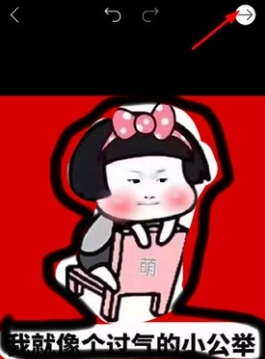
应用信息
- 厂商:北京美易互动信息技术
- 包名:com.picsart.studio
- 版本:v21.7.5
- MD5值:d298f97e2437b5c3ba5851d6b4e9b697
同类热门
-

小蓝视频
下载 -

泰圈
下载 -

大师兄影视ios版
下载 -

新大师兄影视2025
下载 -

大师兄影视去广告版
下载 -

喵趣漫画免费版
下载 -

JVID
下载 -

boylove香香腐宅
下载 -

动漫共和国ios
下载 -

9.1短视频轻量版
下载 -

大师兄影视苹果版
下载 -

囧次元ios苹果版
下载 -

漫岛动漫苹果版
下载 -

大师兄影视tv版
下载 -

lutube旧版本
下载 -

漫岛动漫
下载 -

橘子追剧ios版
下载 -

妖精动漫1.1.8版本
下载
猜你喜欢
安卓软件分类
本类最新
-
1

噗叽app
图像影音 2025-05-078.8 下载 -
2

西瓜视频极速版app
图像影音 2025-05-078.2 下载 -
3

西瓜视频创作者平台手机版
图像影音 2025-05-079.3 下载 -
4

miui收音机旧版本
图像影音 2025-05-068.2 下载 -
5

漫岛动漫苹果版
图像影音 2025-04-307.4 下载 -
6

漫岛动漫
图像影音 2025-04-309.1 下载 -
7

lutube旧版本
图像影音 2025-04-308.4 下载 -
8

橘子追剧ios版
图像影音 2025-04-307.9 下载 -
9

橘子追剧
图像影音 2025-04-309.9 下载 -
10

韩小圈无广告版
图像影音 2025-04-299.6 下载